
初次接触Python,是否不知道如何学?都说Python语言简单,简单在哪? 下面从一个懵懂无知的Python小白来安装一系列工作的记录,让完全不懂的小白也可上手安装,并且完成第一个Hello world代码。
【Python 安装】
目前,Python有两个版本,一个是2.x版,一个是3.x版,这两个版本是不兼容的。由于3.x版越来越普及,我们的教程将以最新的Python 3.10版本为基础。
进入Python的官方下载页面
http://www.python.org/download/

出现很多版本的,我们选择最新的版本3.10.4

下载完成后点击运行,会出现安装界面,记得勾上步骤一!

 出现这个就安装成功了
出现这个就安装成功了
安装成功后,打开命令提示符窗口(win+R,在输入cmd回车),敲入python后,会出现两种情况:
情况一:
 出现这个表示python安装成功。
出现这个表示python安装成功。
这个提示符 >>> 表示我们已经在Python编译环境中,可以输入Python代码,回车后会立刻得到执行结果。 输入exit()回车,就可以退出Python编译环境(或直接关掉命令行窗口也可以)。
情况 二: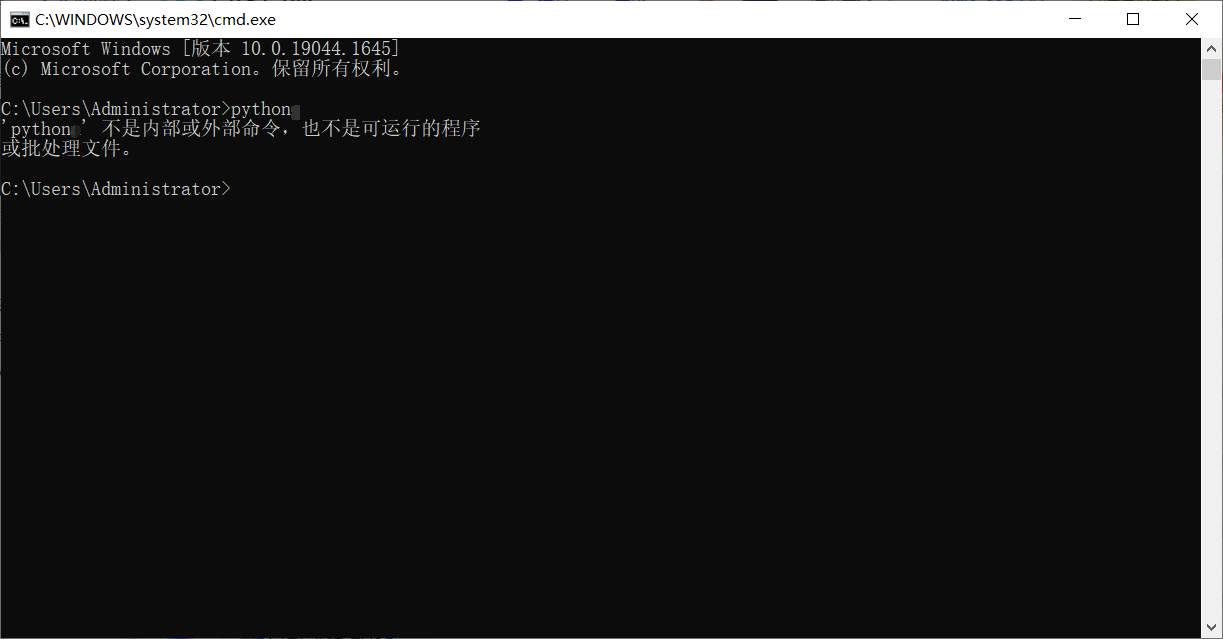
【Python配置环境变量】
右键此电脑–>选择属性–>选择高级系统设置–>选择环境变量
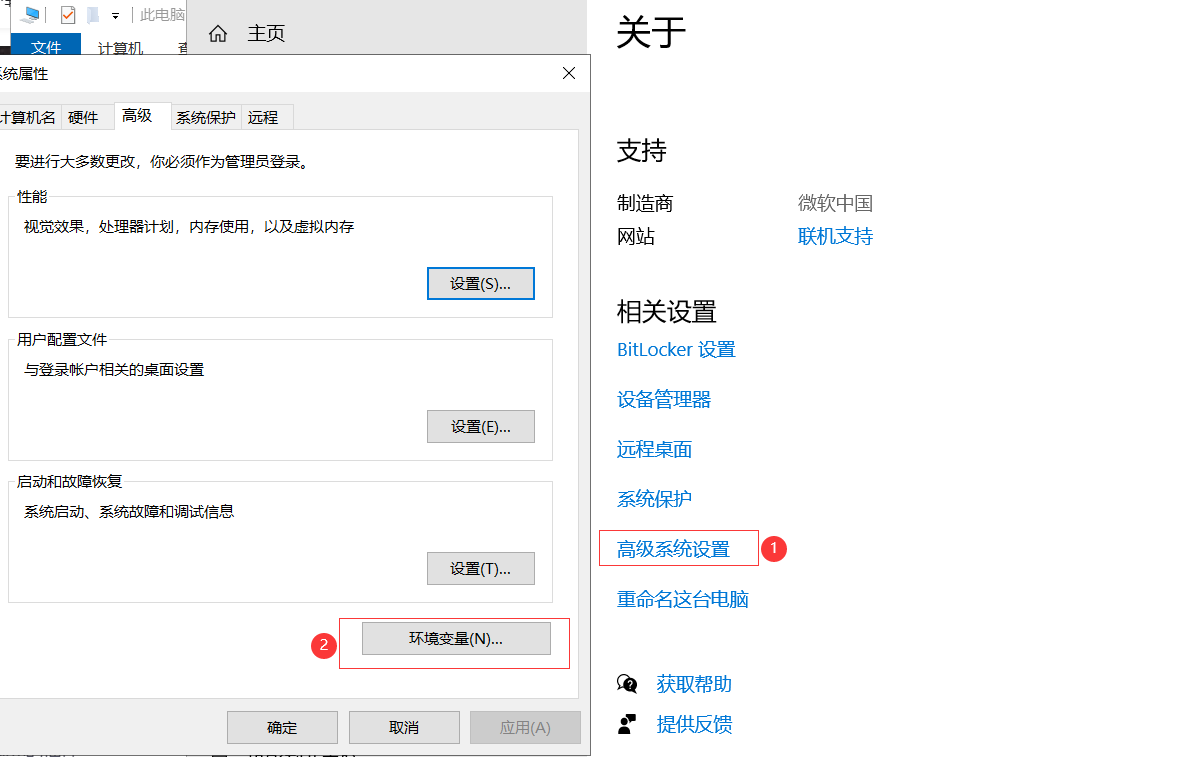

 win+R ,输入cmd 回车
win+R ,输入cmd 回车
 输入python回车,进入python开发环境
输入python回车,进入python开发环境
 打印“Hello world”
打印“Hello world”
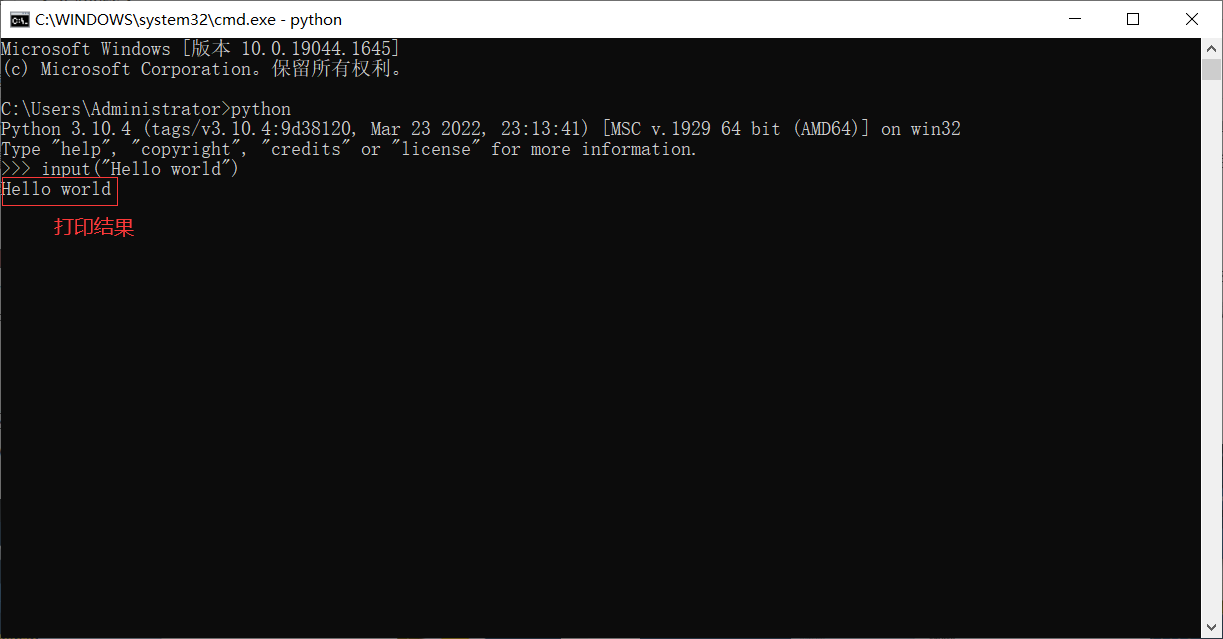 有的同学可能会在想 这个和我看到的编码怎么不一样?
有的同学可能会在想 这个和我看到的编码怎么不一样?

【开发工具PyCharm】
命令提示符和开发工具PyCharm对比
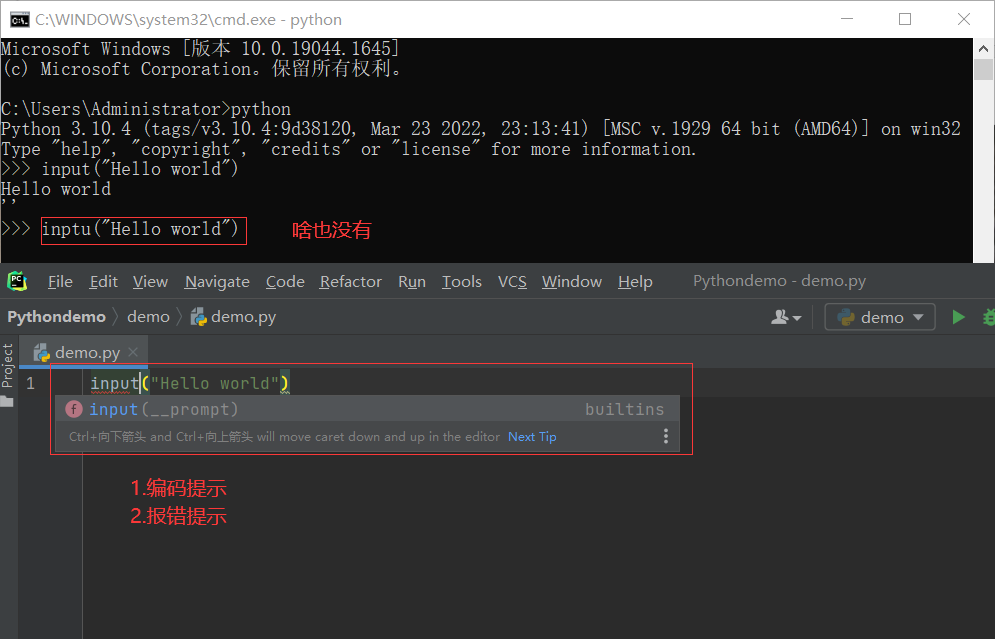
 百度搜【PyCharm官网 Download】
百度搜【PyCharm官网 Download】
 下载那个版本自己决定,没人能左右你的选择,我用的专业版!安装步骤看图操作:
下载那个版本自己决定,没人能左右你的选择,我用的专业版!安装步骤看图操作:


 到此Pycharm就安装成功,接下来创建项目编写代码!
到此Pycharm就安装成功,接下来创建项目编写代码!






【PyCharm的插件】
.
打开File->Settings… 会跳出窗口
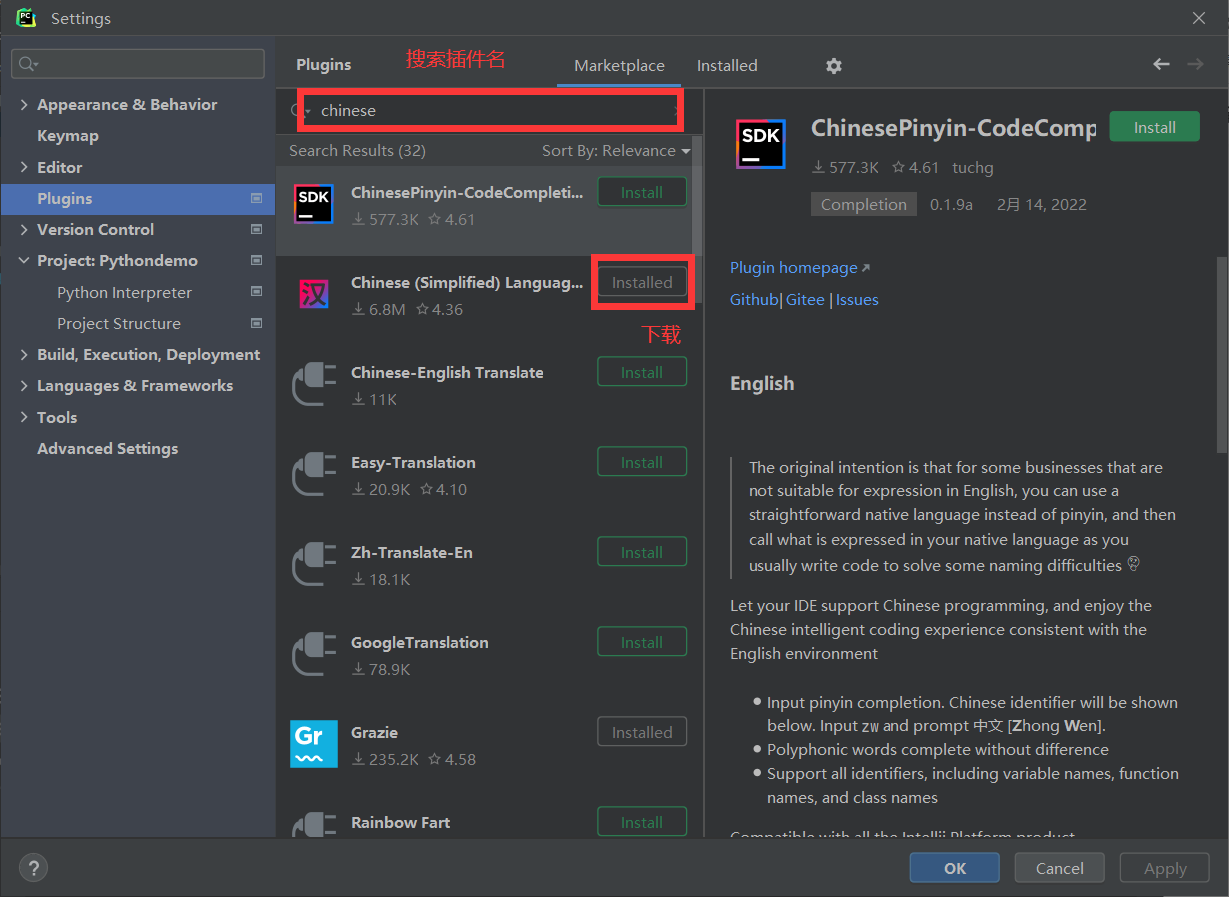 下载完重启
汉化
下载完重启
汉化
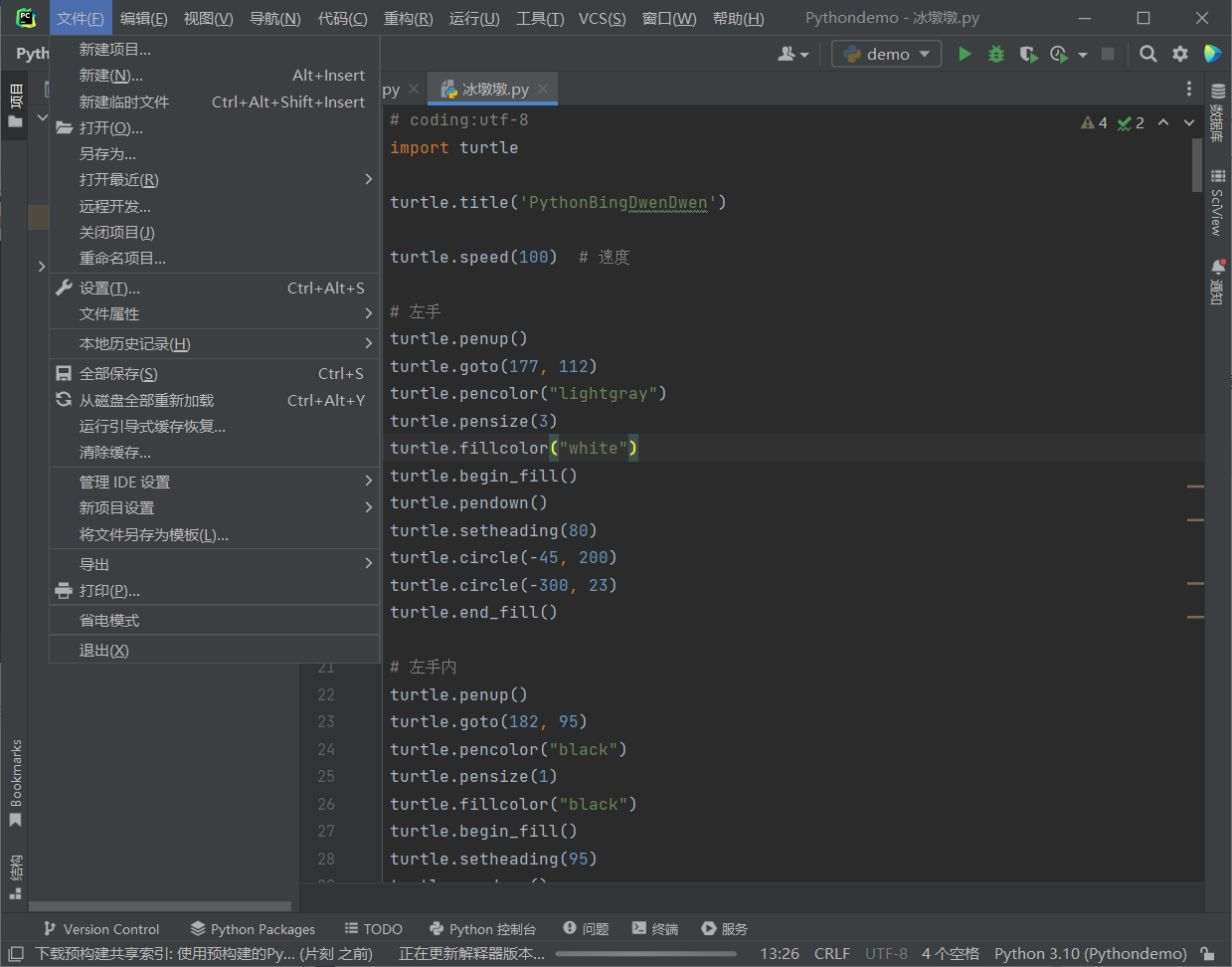 个人建议不要汉化使用!
个人建议不要汉化使用!
【 pip的使用 】
假设我要安装Selenium Selenium 的安装很简单,可采用如下方式。
pip install selenium
pip换源
win+R 打开用户目录%HOMEPATH%,在此目录下创建 pip 文件夹,在 pip 目录下创建 pip.ini 文件, 内容如下
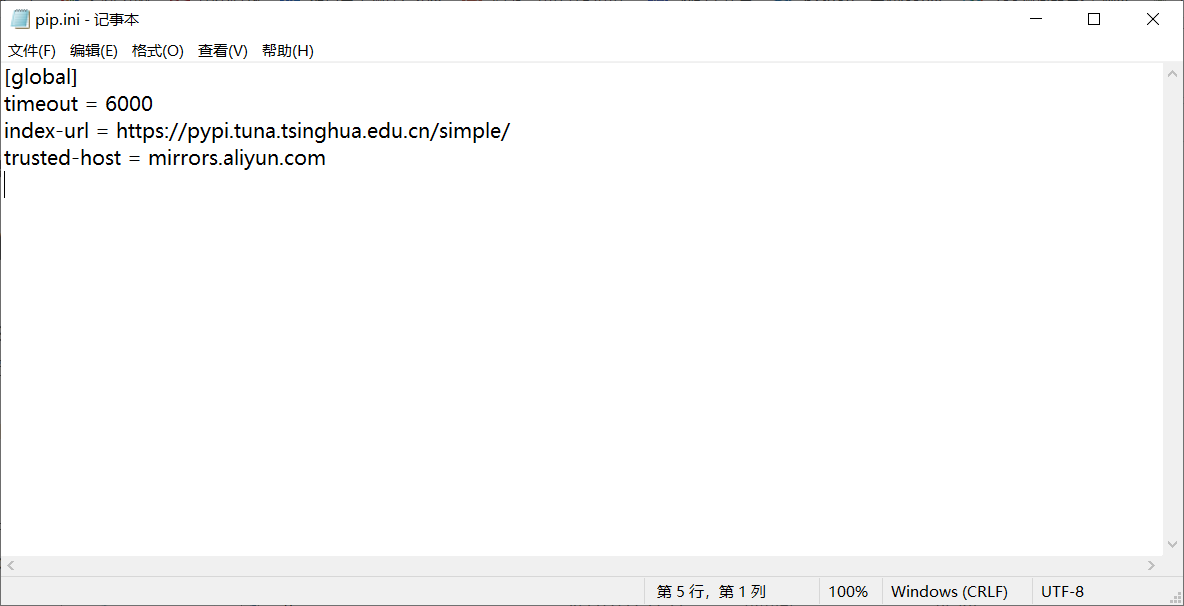 列举几个常见的国内的pip源
列举几个常见的国内的pip源
阿里云:https://mirrors.aliyun.com/pypi/simple/ 清华:https://pypi.tuna.tsinghua.edu.cn/simple 中国科技大学 https://pypi.mirrors.ustc.edu.cn/simple/ 华中理工大学:http://pypi.hustunique.com/ 山东理工大学:http://pypi.sdutlinux.org/ 豆瓣:http://pypi.douban.com/simple/
Selenium安装好之后,python并不能直接使用,它需要与浏览器进行对接。这里拿Chrome浏览器为例。若想使用Selenium成功调用Chrome浏览器完成相应的操作,需要通过ChromeDriver来驱动。
链接:http://npm.taobao.org/mirrors/chromedriver/
https://chromedriver.storage.googleapis.com/index.html
(版本要和谷歌版本一样)
我的是102.0.5005.13版本那你就要去下载这个版本
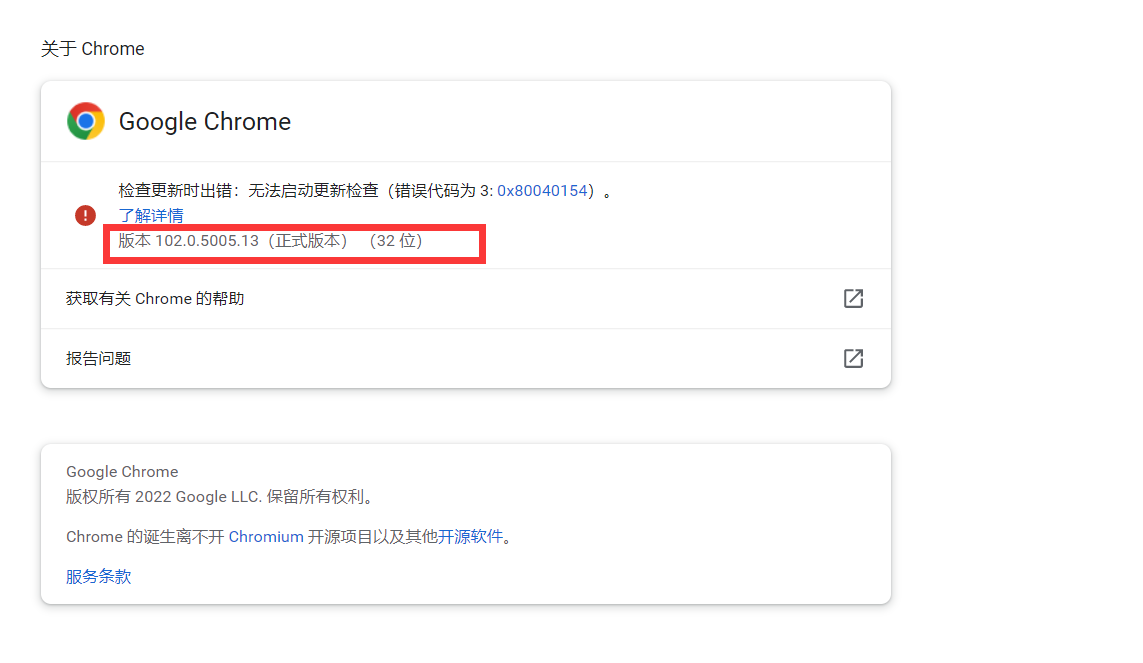
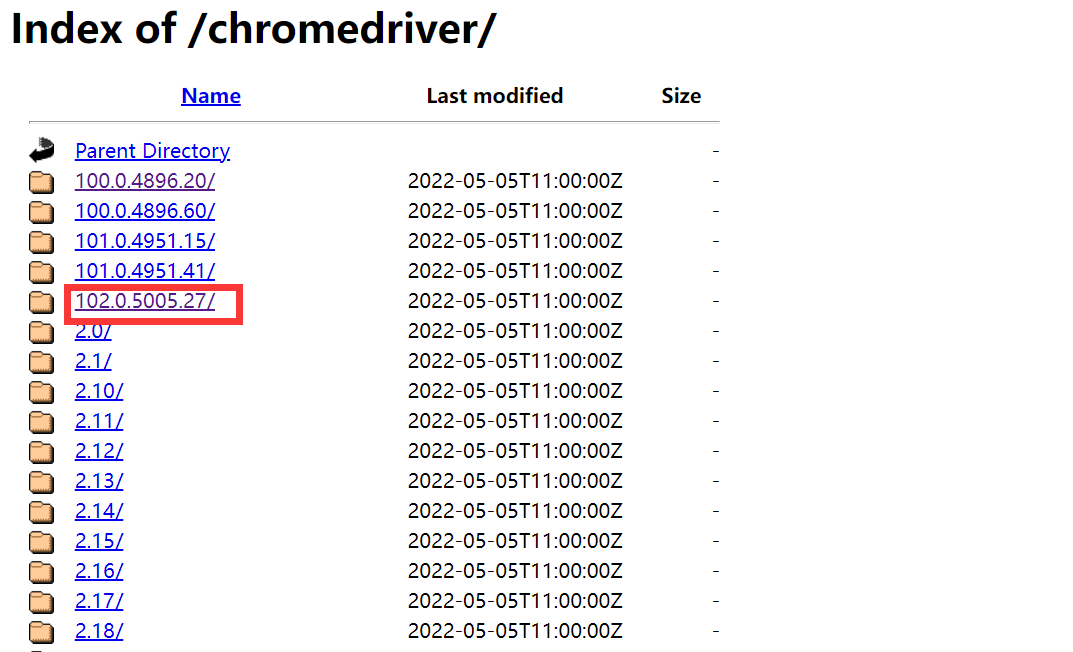
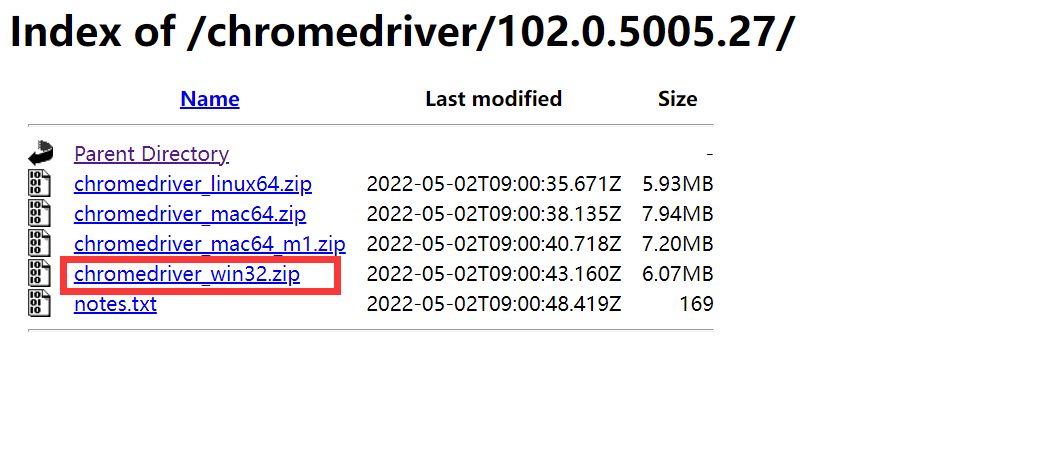 下载完成后,解压并且复制到Chrome和python环境的根目录 文件夹下
下载完成后,解压并且复制到Chrome和python环境的根目录 文件夹下
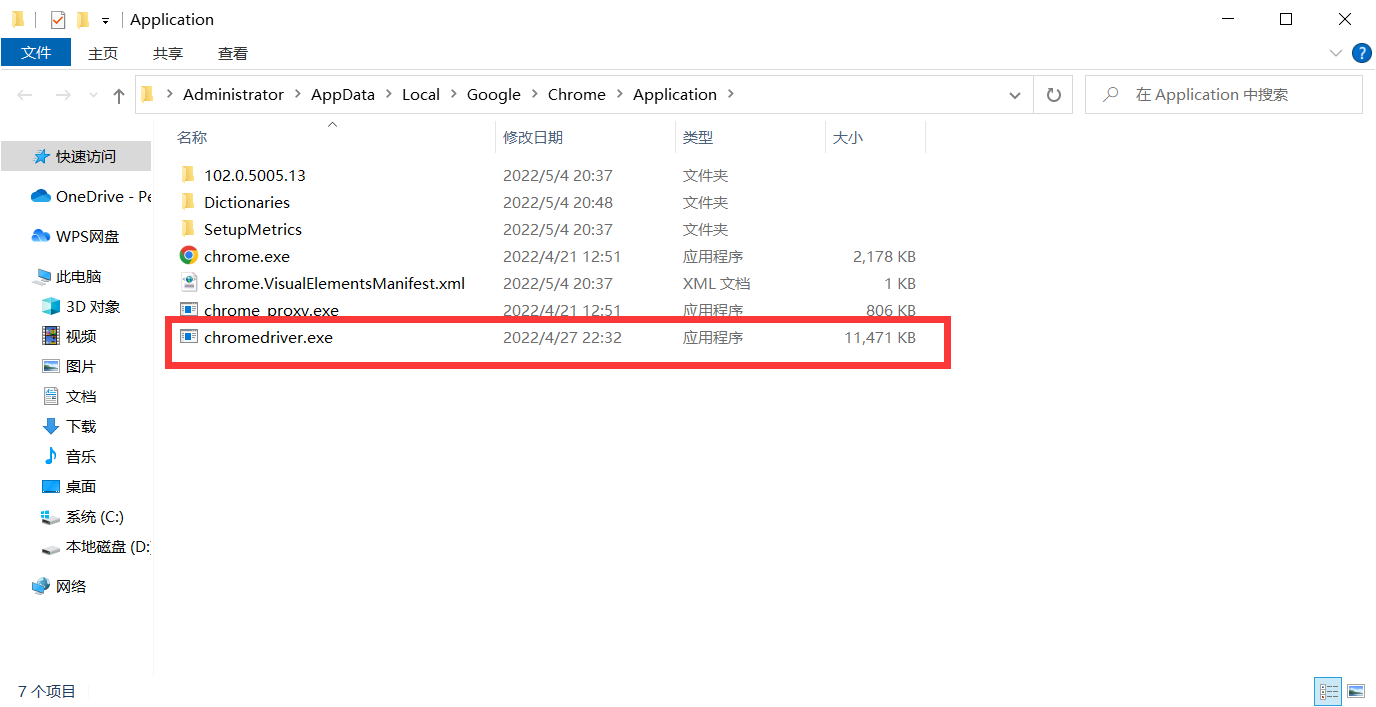
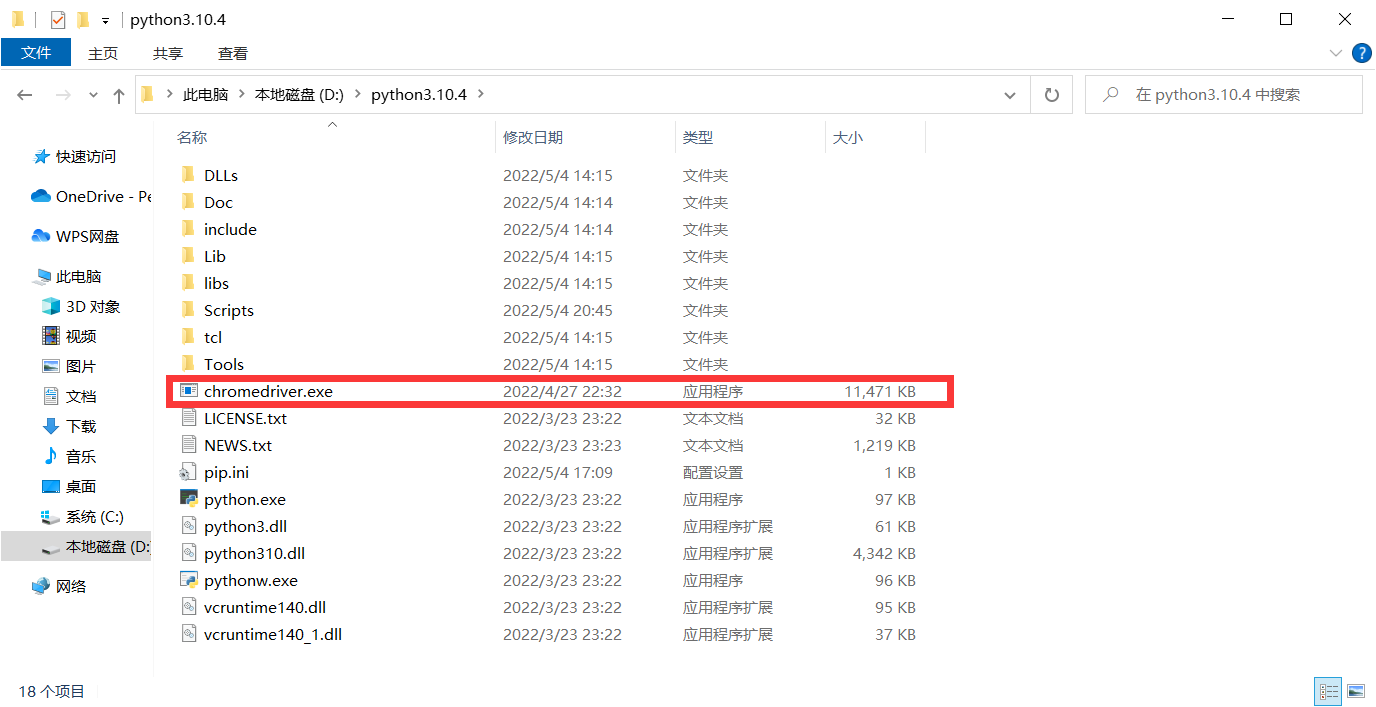





 京公网安备 11010502036488号
京公网安备 11010502036488号